
このチュートリアルでは、Debian 9 StretchにOdooをインストールする方法を紹介します。知らなかった人のために、Odooは最も人気があり最も強力なオープンソースの1つです。 Pythonプログラミング言語に基づくERPビジネスソフトウェア。これはWebベースのフル機能のアプリケーションであり、オープンソースCRM、Point of Sales、Human Resource Management、Point of Sales、Billing and Accounting、Event Management、Email Marketing、Orderが付属しています。追跡など。このアプリケーションは、あらゆるビジネスでERPを維持するのに役立ちます。
この記事は、少なくともLinuxの基本的な知識があり、シェルの使用方法を知っていること、そして最も重要なこととして、サイトを独自のVPSでホストしていることを前提としています。インストールは非常に簡単で、ルートアカウントで実行されていますが、そうでない場合は、' sudoを追加する必要があります。 ルート権限を取得するコマンドに‘。 Ubuntu Debian 9(Stretch)サーバーにOdooを段階的にインストールする方法を紹介します。
Debian9StretchにOdooをインストールする
ステップ1.ソフトウェアをインストールする前に、次の apt-get を実行して、システムが最新であることを確認することが重要です。 ターミナルのコマンド:
sudo apt-get update sudo apt-get upgrade
ステップ2.PostgreSQLサーバーをインストールします。
DebianのデフォルトリポジトリからPostgresパッケージをインストールします:
apt-get install postgresql
インストールが完了したら、サーバーの再起動時にPostgreSQLサーバーが自動的に起動できるようにしてください。
systemctl enable postgresql systemctl start postgresql
ステップ3.Debian9StretchにOdooをインストールします。
最初のステップで、Odooリポジトリをサーバーに追加します。これを行うには、次のコマンドを実行します。
wget -O - https://nightly.odoo.com/odoo.key | apt-key add - echo "deb http://nightly.odoo.com/12.0/nightly/deb/ ./" >> /etc/apt/sources.list.d/odoo.list
次に、apt-getパッケージマネージャーを使用してOdooをインストールします:
apt install odoo
インストールが完了したら、Odooサービスのステータスを確認できます:
systemctl status odoo
次に、Odooの構成ファイルを編集し、マスター管理者パスワードを設定します。
nano /etc/odoo/odoo.conf
「admin_passwd」行のコメントを解除し、以下に示すようにパスワードを設定します。
admin_passwd = YOUR_MASTER_PASSWORD
変更を有効にするためにOdooインスタンスを再起動します:
systemctl restart odoo
ステップ4.Odooへのアクセス。
OdooはデフォルトでHTTPポート8069で使用できます。お気に入りのブラウザを開き、http://your-domain.com:8069 またはhttp:// server-ip-address:8069 。
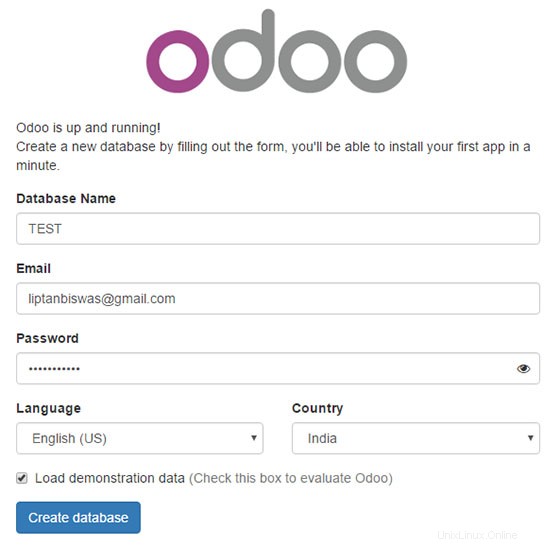
おめでとうございます!Odooが正常にインストールされました。Debian9(Stretch)システムにOdooをインストールするためにこのチュートリアルを使用していただきありがとうございます。追加のヘルプや役立つ情報については、Odooの公式Webサイトを確認することをお勧めします。